LinuxParty
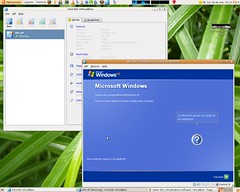
Si por la razón que fuera, instalaste una VirtualBox en tu Linux, y en ella pusiste Windows XP, Vista, 7, 98, FreeBSD, otro Linux, etc, compruebas, haciendo "ipconfig" desde Windows, "ifconfig" desde Linux, que la IP que se le asigna a la máquina no corresponde a la IP de la Red de tu host (anfitrión), es decir la invitada "VirtualBox" puede tener una ip, 10.0.2.12, y tu una ip, 192.168.1.33, por ejemplo, ¿cómo haces para que tu invitado esté en la red de la máquina anfitrión? pues ahora mismo lo vas a aprender...
Básicamente necesitas instalar 3 paquetes: vtun, bridge-utils, (uml-utilities, encaso de Ubuntu/Debian), (tunctl, en caso CentOS/Fedora)
Lo vamos a explicar para Ubuntu/Debian, Fedora/CentOS, que utilizan apt-get y yum respectivamente.
En caso de Fedora/CentOS, recomendamos también instalar el repositorio de FreshRPMS, especialmente RPMFUSION.ORG. Ya que Livna.org, últimamente se encuentra caido.
(Debian/Ubuntu) apt-get install vtun bridge-utils uml-utilities
(Fedora/Centros) yum install vtun bridge-utils tunctl
Algunas distribuciones pueden requerir este paso previo.
(Debian/Ubuntu) sudo gpasswd -a user uml-net
Recuerden que hay que reemplazar user por el nombre del usuario que va a ejecutar la máquina virtual.
Generalmente, configurando eth0, eth1, que en las viejas versiones vendrá como Virtual Host Interface 1, y 2, respectivamente o cualquiera que sea tu ethernet, la eliges, y con esto ya funcionaría...
Deberás configurarlo como Interfaz "Adaptador Puente" en las versiones muy antiguas, Interfaz Anfitrión, como aparece en la imagen:
Versiones Actuales y versiones antiguas, respectivamente.
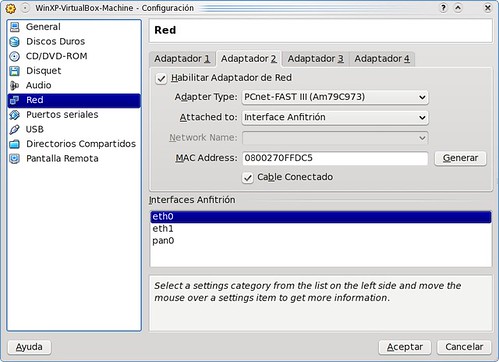
Y con esto esto, SERÍA SUFICIENTE...
Tras la reconfiguración, tendrás que modificar tu cortafuegos, mira este link:
(ya que le has quitado el NAT a la MV, se lo tienes que incluir a tu servidor)
Tutorial Rápido, Enrutamiento en Linux. (para los clientes Linux de tus MV)
Que básicamente se compone:
service iptables stop
echo "1" > /proc/sys/net/ipv4/ip_forward
iptables -A FORWARD -j ACCEPT
iptables -t nat -A POSTROUTING -o wlan0 -s 192.168.0.0/255.255.255.0 -j MASQUERADE
iptables -t nat -A POSTROUTING -s 192.168.0.254/24 -o wlan0 -j SNAT --to-source 192.168.1.1
[root@localhost ~]# iptables -L
Chain INPUT (policy ACCEPT)
target prot opt source destination
Chain FORWARD (policy ACCEPT)
target prot opt source destination
ACCEPT all -- anywhere anywhere
ACCEPT all -- anywhere anywhere
Chain OUTPUT (policy ACCEPT)
target prot opt source destination
Ahora, compruebe si las MV salen y recuerde.
(ACTIVE EL CORTAFUEGO Y RECONFIGURELO SI FUERA NECESARIO)
De no ser así, tienes que hacer lo siguiente:
Creamos las interfaces virtuales (en el servidor Anfitrión) :
sudo tunctl -t tap0 -u user
Si al hacer esto nos sale, algo distinto de:
Set 'tap0' persistent and owned by uid 500
(Y no es el nuestro) Nos unimos al grupo en /etc/group
Creamos el bridge (adaptador puente) :
sudo brctl addbr br0
Cambiamos los permisos del archivo tun :
sudo chmod a+rwx /dev/net/tun
Fedora/CentOS
Para trabajar en Red, en Fedora/CentOS, hay que ir a /etc/sysconfig
Creas el fichero ifcfg-tap0, por ejemplo con esta cofiguraión
[root@localhost /]# cat /etc/sysconfig/network-scripts/ifcfg-tap0
# EJEMPLO CONFIGURACION
DEVICE=tap0
# HWADDR=00:16:6f:3c:9c:84
ONBOOT=yes
[root@localhost /]#
Y luego el archivo creado, lo copias en:
/etc/sysconfig/network-scripts/ifcfg-tap0
/etc/sysconfig/networking/profiles/default/ifcfg-tap0
/etc/sysconfig/networking/devices/ifcfg-tap0
Y levantas el servicio con
ifup tap0
Debian/Ubuntu
Finalmente entramos al archivo /etc/network/interfaces y lo modificamos para que quede algo asi :
auto lo
iface lo inet loopback
auto tap0
iface tap0 inet manual
up ifconfig $IFACE 0.0.0.0 up
down ifconfig $IFACE down
tunctl_user user
iface br0 inet static
address 192.168.1.10
network 192.168.1.0
netmask 255.255.255.0
broadcast 192.168.1.255
gateway 192.168.1.1
bridge_ports all tap0
En este caso el bridge br0 tendra como IP 192.168.1.10, Mascara /24 y Gateway 192.168.1.1
Todos los puertos seran reendireccionados a la interface tap0.
Finalmente, configuramos Virtualbox con la interface de Red tap0 como en la image.

Y ya tenemos nuestra maquina virtual como parte de la Red y lista para jugar ![]()
Tras la reconfiguración, tendrás que modificar tu cortafuegos, revisate este link
Tutorial Rápido, Enrutamiento en Linux.
Recomendamos la lectura de los Siguientes links para incluir compartir carpetas, etc...
http://www.esdebian.org/articulos/24005/instalar-configurar-virtualbox?page=1

-
Comunicaciones
- ¿Tesla hará un teléfono? Sí, dice Morgan Stanley
- La ley de radio AM a la que se oponen las industrias tecnológica y automotriz está a punto de aprobarse
- WhatsApp agrega opción para usar la misma cuenta en varios teléfonos
- Geary: un atractivo cliente de correo electrónico moderno para Linux
- La BBC resucita las transmisiones de onda corta de la era de la Segunda Guerra Mundial mientras Rusia bloquea las noticias sobre la invasión de Ucrania
- Cómo ver la Televisión gratis en Linux
- Revelado las misteriosas grabaciones de voz humana hechas 3 décadas antes de Thomas Edison
- Está el Ping de los blog nuevamente de moda?
- PostmarketOS, La distro Linux para tu teléfono móvil Smartphone
- Activar el modo oscuro de WhatsApp para iPhone y Android.
- Fallo en el WhatsApp podría secuestrar tu teléfono, actulización urgente.
- ¿Qué es la tecnología 5G y cómo cambiará nuestras vidas?
- TeamViewer inaugura su comunidad de usuarios en español
- Cómo grabar la pantalla en Linux
- ¿En qué gastamos la batería de nuestro móvil?





Comentarios